여러분 아침에 일어났는데 아이폰이 암호로 잠긴 상태로 암호를 기억하지 못한다면 어떻게 하시겠어요? 물론 시리에게 도움을 요청할 수도 있지만 시리가 데이터 액세스 권한을 되찾는 데 도움이 되지 않는 경우에는 어떻게 하면 좋을까요? Apple Store를 이용하는 것 말고도 아이폰 시리 없이 비번 뚫기의 여러가지 방법이 있습니다.
아이폰 비번 뚫기에는 세 가지 정도의 방법이 있는데요. 이러한 다양한 방법을 요구 사항에 맞게 선택하여 사용할 수 있습니다. 처음부터 재시작하거나 백업을 통해서도 복원할 수 있습니다. 이 글에서는 아이폰의 암호를 잊어버린 경우 아이폰 비밀번호 해제의 여러 가지 방법에 대해 안내해 드릴께요!

방법 1. 복구 모드를 사용하여 아이폰 비밀번호 해제
아이폰 잠금화면 뚫기의 또 다른 방법은 복구 모드로 들어가는 것인데, iTunes를 사용하여 아이폰을 잠금 해제하는 쉬운 방법입니다. (휴대폰에 필수 데이터가 저장되어 있는 경우 백업하는 것을 잊지 마십시오. 그렇지 않으면 모든 데이터를 잃을 수 있습니다.)
1. 케이블을 사용하여 iPhone을 컴퓨터에 연결하고 iTunes를 실행합니다.
2. 이제 iPhone을 끄고 꺼질 때까지 기다립니다.
3. "홈" 버튼과 "전원" 버튼을 동시에 10초 동안 누르고 있습니다.

4. iTunes에 연결 화면이 나타날 때까지 버튼을 계속 누르고 있습니다.

5. "전원" 버튼에서 손을 떼고 iTunes에서 장치가 복구 모드로 인식된다는 팝업이 나타날 때까지 "홈" 버튼을 계속 누르고 있습니다.
6. "iTunes와 함께 사용하기 전에 이 iPhone을 복원해야 합니다"라는 팝업이 표시되면 "확인"을 클릭합니다.
7. 확인 버튼을 클릭한 직후 iTunes는 iPhone을 업데이트하거나 복원할 것인지 묻는 다른 대화 상자를 표시합니다. iTunes를 사용하여 iPhone을 복원하도록 선택하면 프로세스에 시간이 조금 지나면 iPhone이 재설정됩니다.

8. 이제 아이폰을 성공적으로 복원하고 암호를 우회했습니다.
방법 2. PassFab iPhone Unlock로 아이폰 비밀번호 해제
PassFab iPhone Unlock는 몇 단계만 거치면 아이폰 잠금 화면 잠금화면 뚫기가 가능한 안전하고 강력한 소프트웨어인데요. 암호 없이 아이폰에서 Apple ID를 제거하고 iCloud 없이 비활성화된 아이폰을 수정할 수 있습니다. 아이패드와 아이폰에서 4개 또는 6개의 디지털 암호, Touch ID, 심지어 Face ID까지 제거할 수 있습니다. 작동하는 방식을 살펴보겠습니다.
1. iPhone Unlock를 다운로드하여 설치한 후 실행하면 "화면 잠금 해제" 및 "Apple ID 해제" 두 가지 옵션이 있는데요. 이제 첫 번째 상자를 클릭하여 암호 제거 프로세스를 시작합니다.

2. 이제 USB 케이블을 사용하여 아이폰을 연결해야 하며, 연결하면 소프트웨어가 자동으로 아이폰을 감지합니다. "시작" 버튼을 눌러 우회 프로세스를 시작합니다.

3. 이제 USB 케이블을 사용하여 아이폰을 연결해야 하며, 연결하면 소프트웨어가 자동으로 아이폰을 감지합니다. "시작" 버튼을 눌러 우회 프로세스를 시작합니다.
마지막으로 펌웨어를 다운로드한 다음 "시작"을 클릭하여 아이폰 암호를 제거합니다.

PassFab iPhone Unlock는 iPhone의 비밀번호 우회를 도와주는 사용하기 쉬운 소프트웨어이죠. 그리고 모든 iPhone 모델에서 사용 가능하는 거예요!

방법 3. 내 iPhone 찾기를 사용하여 아이폰 비밀번호 뚫기
이 방법을 사용하려면 iPhone에서 "내 iPhone 찾기"가 활성화되어 있어야 하며 로그인하려면 iCloud ID 자격 증명을 기억해야 하는데요. 시리 또는 iTunes 없이 iPhone 암호를 우회하면 다른 옵션이 제공되며 이는 iCloud를 통해 이루어집니다.
이 프로세스는 휴대폰의 암호를 재설정하는 것뿐만 아니라 저장한 데이터도 잃게 됩니다. 이제 비밀번호를 우회하도록 아이폰을 복원하고 진행해 보겠습니다.
1. 컴퓨터나 다른 기기를 사용하여 브라우저에서 iCloud.com/find를 연 다음 Apple ID 자격 증명으로 계정에 로그인합니다.
2. 이제 "모든 기기"에서 iPhone 6을 선택합니다.

3. 사운도 재생, 분실 모드, 그리고 iPhone 지우기의 3가지 옵션이 있습니다. "iPhone 지우기"를 클릭하면 확인을 위한 팝업이 열립니다. "지우기"를 클릭하여 아이폰 포맷을 시작합니다.
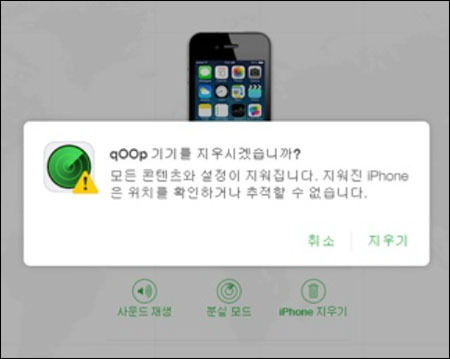
결론
이 글에서는 아이폰의 비밀번호를 잊어버린 사용자가 우회하고 다시 액세스할 수 있는 아이폰 비밀번호 뚫기 세 가지 방법을 알아보았는데요. 첫 번째 방법은 사용자에게 복구 모드로 iPhone을 복구하는 과정을 안내하므로 데이터가 손실됩니다. 두 번째 방법은 PassFab iPhone Unlock 소프트웨어를 이용하여 몇 번의 클릭만으로 아이폰의 암호를 우회하는 데 도움이 되고 사용하기 쉬우며, 편리합니다. 마지막 방법에서는 모든 데이터를 잃는 대신 아이폰을 지우고 다시 액세스하는 방법에 대해 설명합니다. 따라서 어떤 방법을 선택하든 공식적으로 아이폰 데이터가 지워집니다. 만약 여러분이 기기를 백업하지 않았다면 전문적인 PassFab 아이폰 비번 뚫기 프로그램을 사용해 보시기를 강추합니다!

[공식] PassFab iPhone Unlock - iPhone 암호 잠금 해제, 애플 아이디 제거, 원클릭으로 MDM 우회
iPhone 잠긴 화면 암호, 애플 아이디 암호를 잊어버린 경우 PassFab iPhone Unlock을 사용해 암호 해제 가능합니다.
www.passfab.kr
'아이폰' 카테고리의 다른 글
| 2023 최고의 iPhone iCloud 잠금 해제 소프트웨어 (0) | 2023.03.30 |
|---|---|
| 아이폰 활성화 잠금 해제를 위한 5가지 방법 (0) | 2023.03.20 |
| 아이패드 또는 아이폰 스크린타임 우회 방법 (1) | 2023.03.13 |
| 아이패드 비활성화 풀기-[iPadOS 16] (0) | 2022.10.31 |
| 애플 아이디 잠김 또는 비활성화 푸는 법-[iOS16] (1) | 2022.09.26 |



